Je iPhone slaat een bekend wifi-wachtwoord altijd op. Maar wat als je een wifi-wachtwoord bent vergeten? Gelukkig kun je alle bewaarde wifi-wachtwoorden eenvoudig opzoeken op de iPhone.
Lees verder na de advertentie.
Steun iPhoned
Je gebruikt een adblocker. Dat vinden we jammer, want advertenties hebben we nodig om onze artikelen gratis aan te bieden. Steun iPhoned door ons aan je whitelist toe te voegen. Alvast bedankt!
Bewaarde wifi-wachtwoorden opzoeken op een iPhone
Wanneer je op de iPhone verbinding maakt met wifi, wordt het wachtwoord opgeslagen. Handig, want je iPhone maakt dan automatisch verbinding en je hoeft het wachtwoord eigenlijk nooit meer in te vullen.
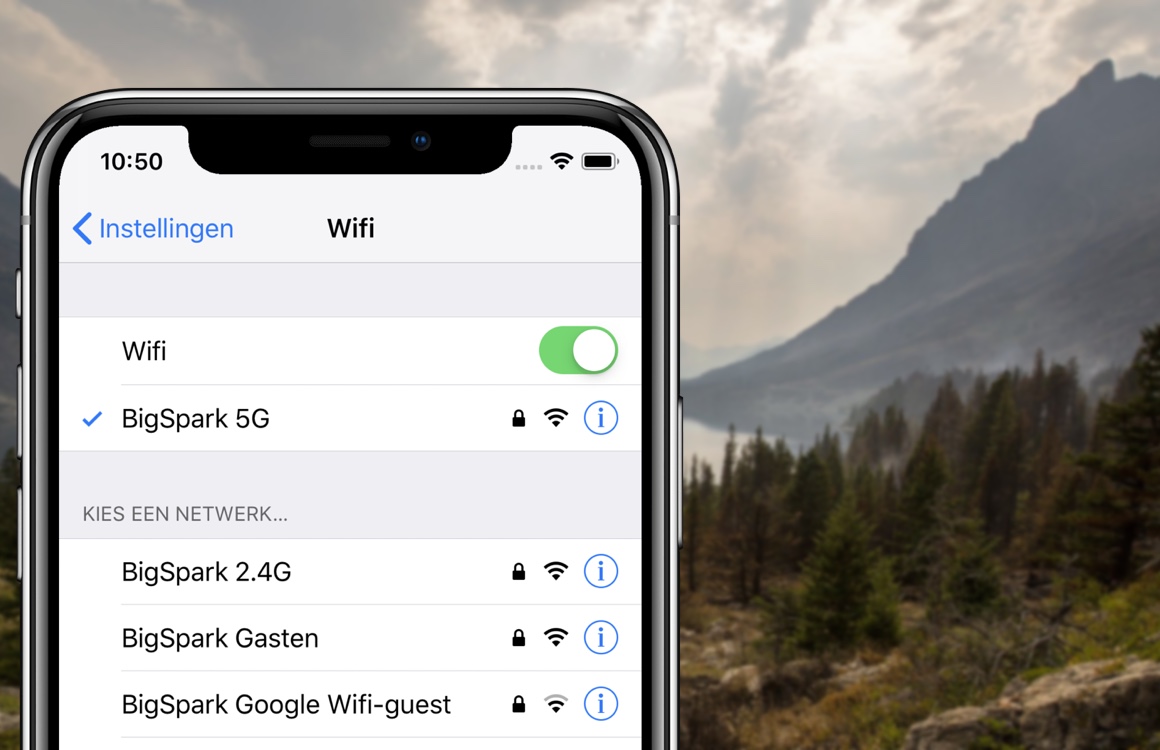
Soms heb je toch nog het wachtwoord nodig, om bijvoorbeeld een ander apparaat te laten verbinden met het draadloos netwerk. Maar het kan ook handig zijn om de tekenreeks door te geven aan je vrienden of collega’s wanneer die ook op wifi willen inloggen.
Let op: je kunt het wachtwoord niet opvragen wanneer je die hebt gekregen via het delen van een wifiwachtwoord op de iPhone.
Maar als je het wachtwoord niet meer weet is dat erg vervelend. Gelukkig kun je bewaarde wifi-wachtwoorden vrij eenvoudig weer terughalen op je Apple-device. Dat doe je op de volgende manier.
Wifi-wachtwoord opzoeken en achterhalen op de iPhone
- Open de ‘Instellingen’ en tik op ‘Wifi’;
- Zoek het netwerk waar je op dit moment mee verbonden bent in de lijst;
- Tik op het informatie-icoontje erachter (de blauwe ‘i’ in een cirkel);
- Tik op ‘Wachtwoord’;
- Log in met Face ID of Touch ID (of typ je toegangscode in);
- Het wachtwoord verschijnt op het scherm.
Steun iPhoned
Je gebruikt een adblocker. Dat vinden we jammer, want advertenties hebben we nodig om onze artikelen gratis aan te bieden. Steun iPhoned door ons aan je whitelist toe te voegen. Alvast bedankt!
Wachtwoord van andere bekende wifi-netwerken op je iPhone opzoeken
Wil je een wifi-wachtwoord achterhalen waar je op dit moment níét mee verbonden bent? Dat kan ook! Dan moet je onderstaande stappen volgen.
- Tik op ‘Instellingen > Wifi’;
- Ga rechtsboven naar ‘Wijzig’;
- Log in met Face ID of Touch ID (of je toegangscode);
- Tik op het informatie-icoontje naast het wifi-netwerk waar je het wachtwoord van wilt opzoeken;
- Tik op ‘Wachtwoord’;
- Het wachtwoord verschijnt op het scherm.
Wil je meer iPhone-nieuws? Abonneer je dan op onze nieuwsbrief. Dan weet je zeker dat je altijd het laatste nieuws in je mailbox krijgt. Check daarnaast ook onze iPhoned-app!
Steun iPhoned
Je gebruikt een adblocker. Dat vinden we jammer, want advertenties hebben we nodig om onze artikelen gratis aan te bieden. Steun iPhoned door ons aan je whitelist toe te voegen. Alvast bedankt!